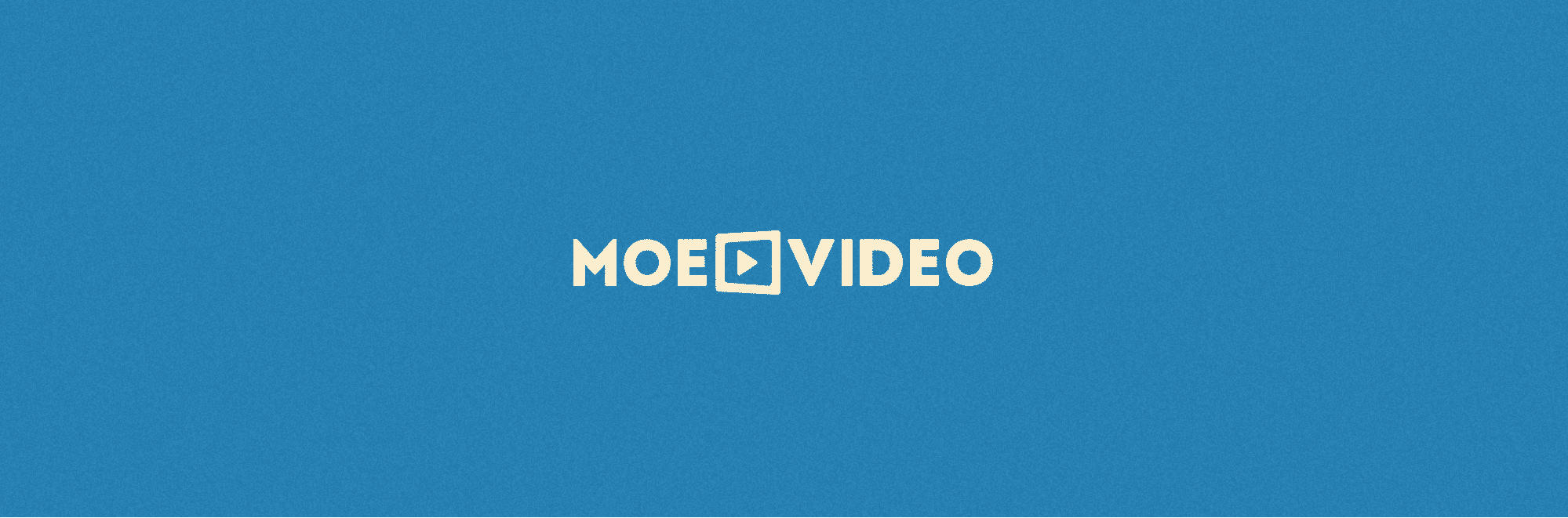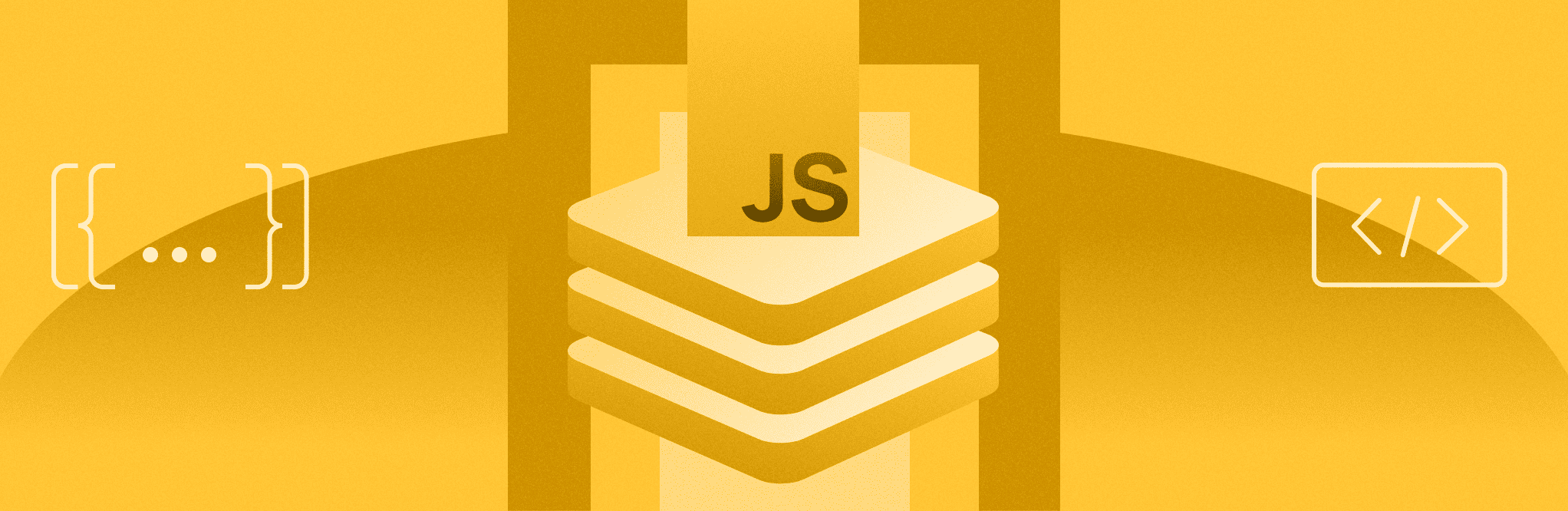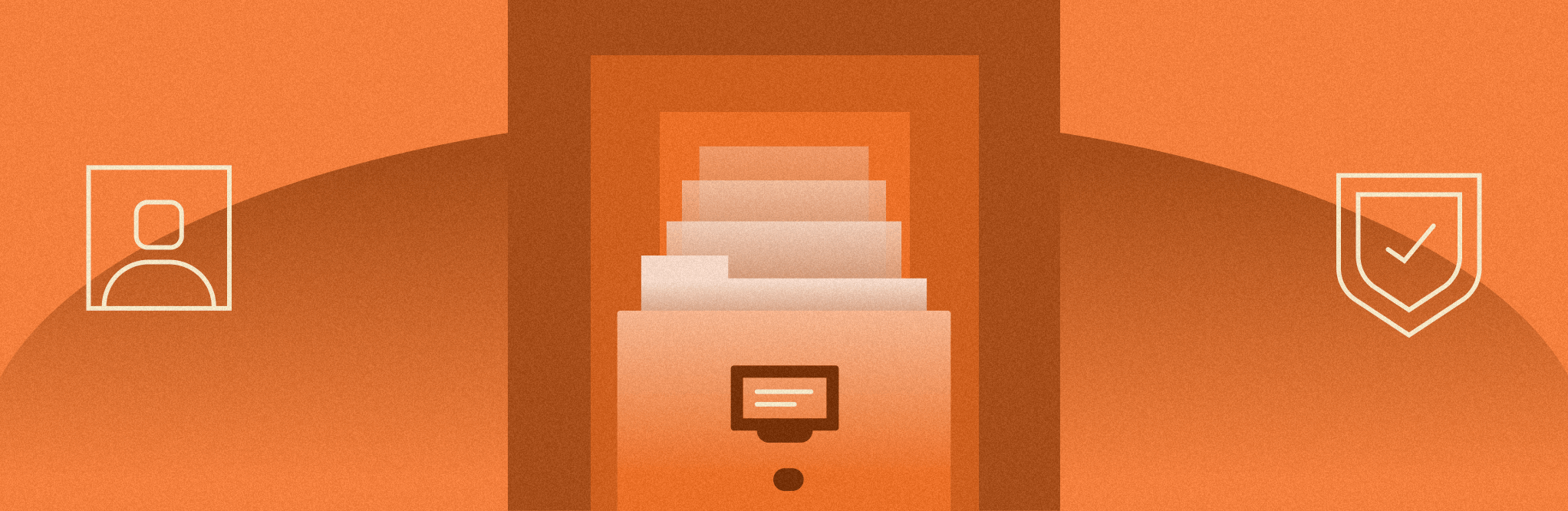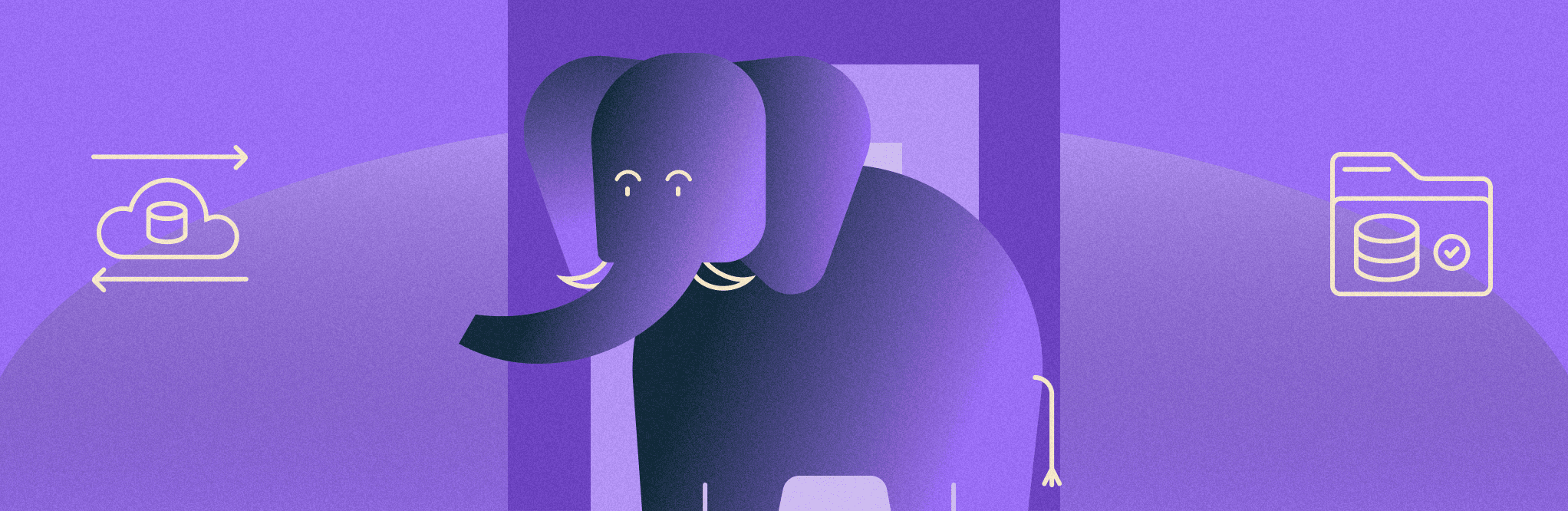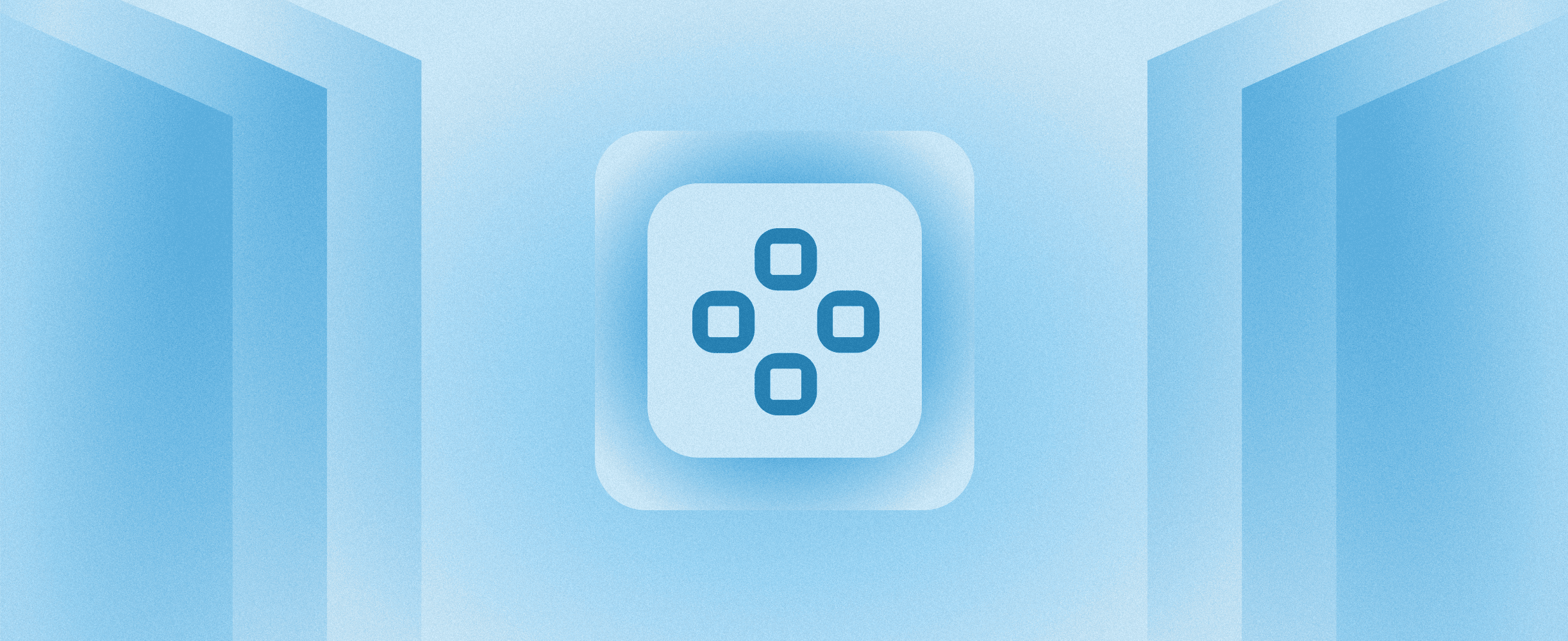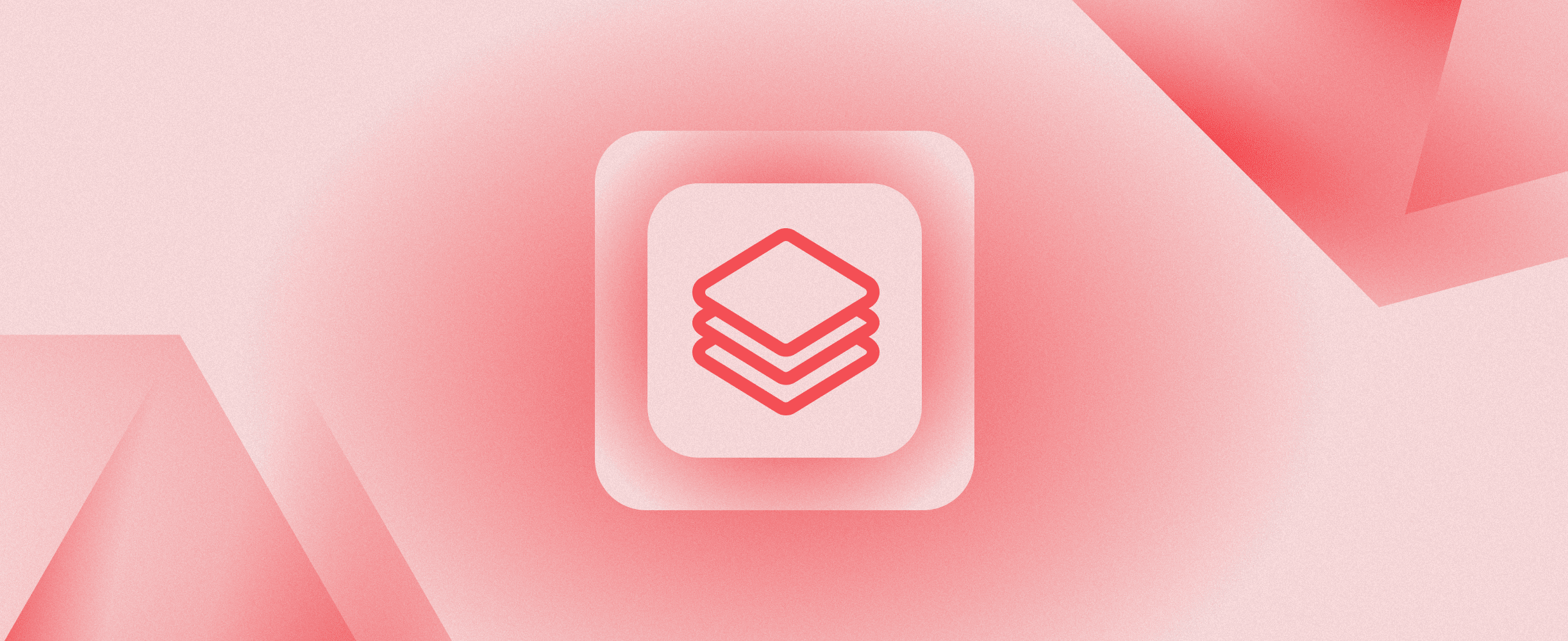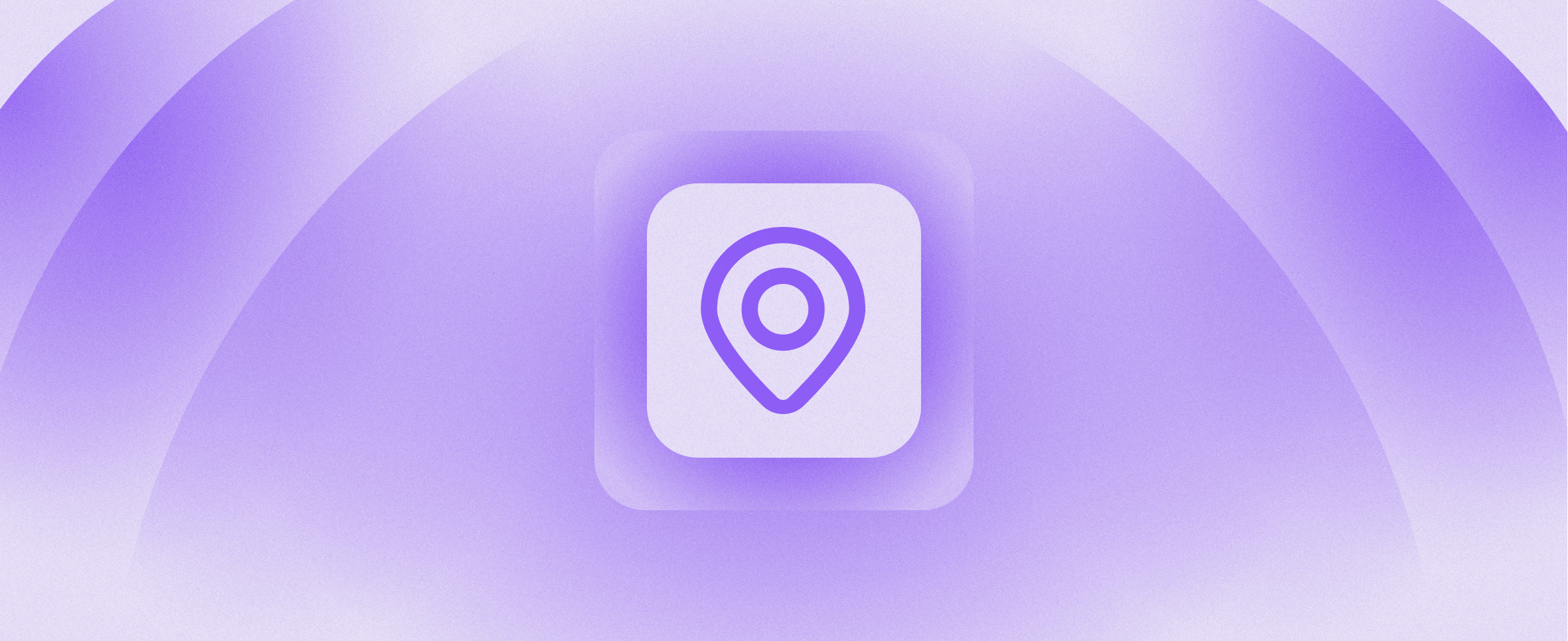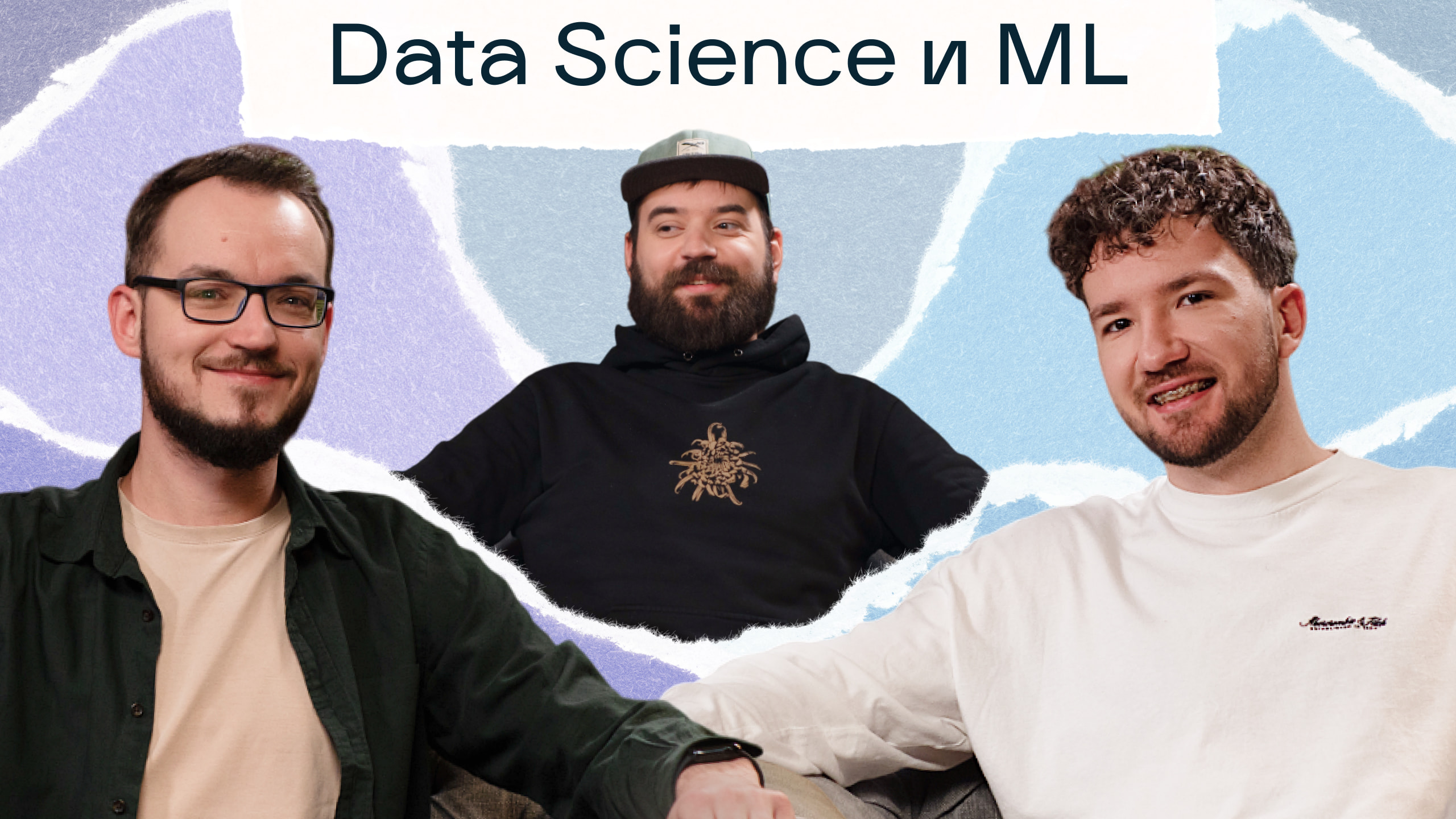Актуальное в блоге
-
9 января 2026
Фитнес в виртуальной реальности: как cоздать карту для BeatSaber
-
8 января 2026
Самые интересные железные новинки в 2025 году
-
6 января 2026
Какие игры нас ожидают в 2026 году
-
5 января 2026
Подборка пет-проектов для новогодних праздников
-
4 января 2026
Каникулы с пользой: курсы для IT-специалистов, которые стоит изучить в 2026 году
-
3 января 2026
Праздничные пики: анализ причин масштабных сбоев в мировых сервисах
-
13 ноября 2025
Как запустить LLM на CPU: эксперимент и результаты
-
7 ноября 2025
Проектирование безопасной инфраструктуры: от теории к практике
-
4 ноября 2025
Как работать с Terraform на выделенных серверах
-
31 октября 2025
Задача о многоугольнике в окружности
-
17 октября 2025
Как сократить расходы на Kubernetes. Практические подходы для pet-проектов и продакшена
-
9 октября 2025
Квиз: сможете ли вы найти ошибку в мобильном приложении
Курсы
-
 Бесплатный курсСистемный администратор Linux с нуля
Бесплатный курсСистемный администратор Linux с нуляОсвойте администрирование Linux на SelectOS. Станьте востребованным специалистом.
-
 Бесплатный курсТестирование мобильных приложений
Бесплатный курсТестирование мобильных приложенийСтаньте экспертом в Mobile QA. Научитесь проверять мобильные приложения с учетом специфики разных платформ.
-
НовичкамОсновы JavaScript: от деструктуризации до callback-функций
- Разработка
-
НовичкамРабота с персональными данными
- Информационная безопасность
- От часа до трех
-
НовичкамОсновы JavaScript: операторы, массивы и циклы
- От часа до трех
- Разработка
-
МидламPostgreSQL на максималках: практикум по расширениям
- PostgreSQL
- Базы данных
- От часа до трех
-
Выделенные серверы
от 800 ₽/мес.Физические серверы для работы с базами данных, 1С, ML, AI, хостинга сайтов или приложений.
Заказать -
Облачные серверы с GPU
скидка до 44%Ускорят процессы машинного обучения, аналитики и работы с графикой.
Заказать -
ML-платформа
от 2 623 ₽/мес.Преднастроенная инфраструктура для обучения ML-моделей и управления экспериментами.
Заказать
Мероприятия
Подборка вебинаров и митапов
Митап
Selectel Network MeetUp #14
Митап
Selectel Network MeetUp #13
Вебинар Selectel & UserGate
Сценарии сетевой безопасности в ЦОД и облаке для компаний
Вебинар
Сетевая безопасность: группы безопасности vs облачный файрвол
Митап
Into the Core: технологии под напряжением
Вебинар
Как работать с сетевыми дисками для выделенных серверов
Вебинар
Как использовать Karpenter в Managed Kubernetes
Флагманская конференция Selectel
Selectel Tech Day
Вебинар
Миграция в кластеры Kubernetes on Bare Metal
Воркшоп
Как развернуть приложение в кластере Managed Kubernetes на выделенном сервере
Вебинар
Cloud или Bare Metal: где лучше запускать кластеры Kubernetes?
Флагманская конференция Selectel
Selectel Tech Day
Митап
Selectel Python MeetUp
Selectel Python MeetUp
Разбираем подходы к архитектуре
Selectel Python Meetup
Пилим решение: выбираем фреймворк и архитектуру, сравниваем Python и Go
Selectel Python Meetup
Три уровня погружения: процессы под капотом, архитектура кода, развитие языка
Selectel Meetup
Типичный Python
Митап
Pitch the Future. Med AI
Митап
MLечный путь — 2025: знания, опыт, комьюнити
Вебинар
GPU в облаке: повышаем производительность и сокращаем стоимость инфраструктуры
Митап
Selectel GameDev Meetup
Вебинар
Production ML: как настроить GPU-ноды в кластерах Kubernetes?
Вебинар
Как сократить расходы на инференс LLM? Кейс компании «Актион»
Готовимся к мероприятиям и разыгрываем Тирексов в канале Selectel Events
Бизнес-кейсы
-
SaaSКак масштабировать банковский сервис в облаке: опыт Своего Банка

-
SaaSКак повысить надежность SaaS и сократить расходы на IT-инфраструктуру: опыт «Маяка»
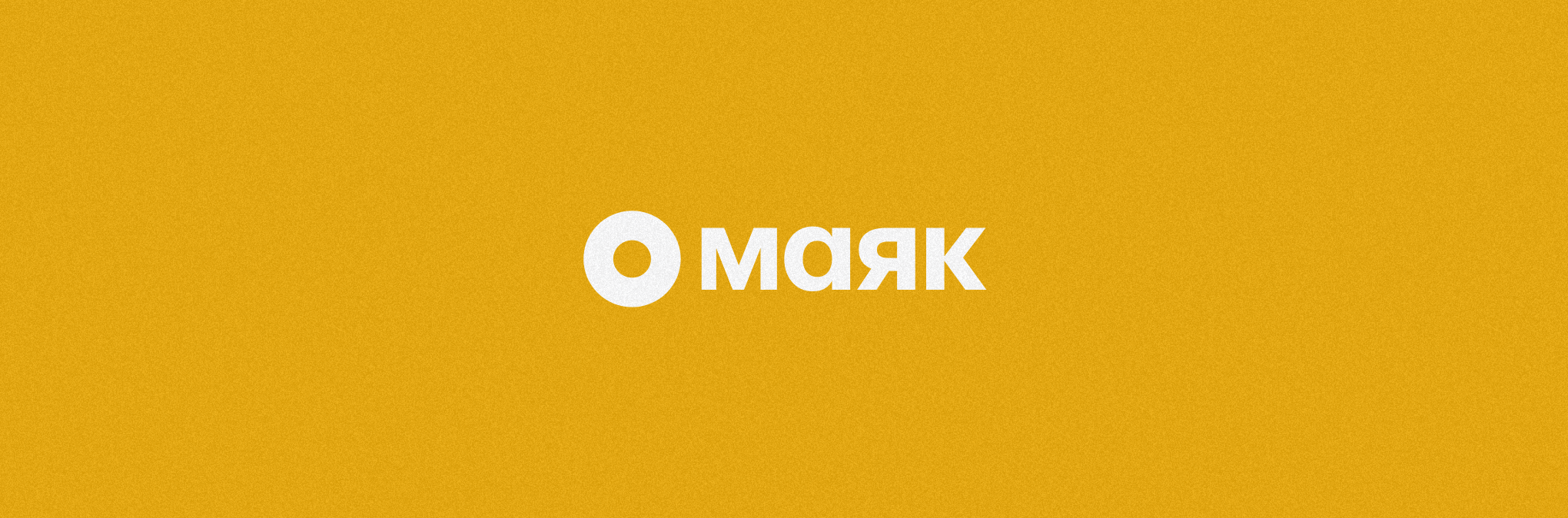
-
ЛогистикаКак обеспечить бесперебойную работу логистической SaaS-платформы: опыт CARGO.RUN
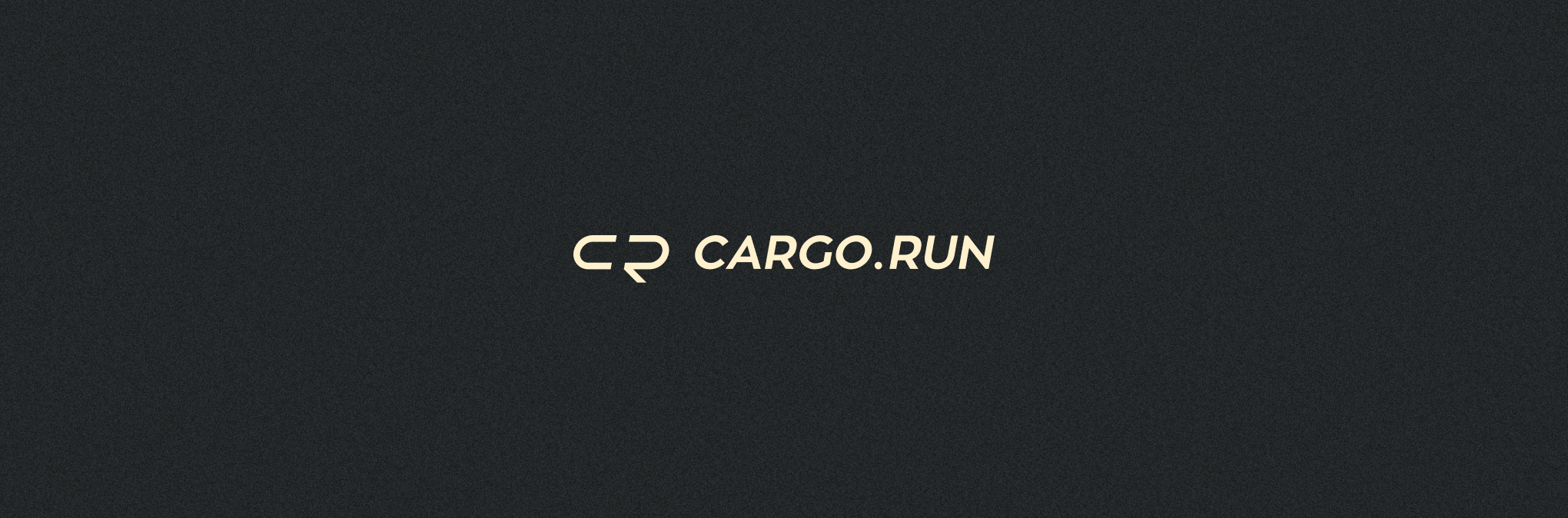
-
MarTechКак организовать инфраструктуру для высоконагруженной рекламной платформы: опыт МоеVideo